Comment créer une image disque avec l'utilitaire de disque Mac
Pour utiliser Tenorshare UltData - Récupération de données Mac pour récupérer des données supprimées ou perdues de votre clé USB, de votre carte SD, de votre ordinateur de transport de données et d'autres périphériques de stockage, vous devez créer une image disque pour le périphérique de stockage à partir duquel vous souhaitez restaurer des données.
Ressource: Cliquez sur le bouton ci-dessous pour télécharger gratuitement Tenorshare UltData - Récupération de données Mac et récupérer des données sur OS X.
Vous pouvez utiliser l’utilitaire de disque de Mac pour créer un disque.image pour votre clé USB, votre navigateur de données, votre carte SD ou tout autre périphérique de stockage. Ce fichier a l'aspect et le fonctionnement d'un disque.
Étapes pour créer une image disque (fichier .dmg)
- 1. Dans le dossier Utilitaires du tableau de bord, double-cliquez pour ouvrir Utilitaire de disque. (Parfois, l'Utilitaire de disque est enregistré dans le dossier Other du Launchpad.)
Vous pouvez également appuyer sur Commande + Espace pour ouvrir la recherche Spotlight, taper Utilitaire de disque et appuyer sur Retour pour l'ouvrir. - 2. Ensuite, Mac listera tous les disques et lecteurs. Déplacez votre souris sur le disque sur lequel vous allez récupérer des données. Le disque nommé WININSTALL est ce dont nous avons besoin ici.
- 3. Choisissez Fichier> Nouveau> Image disque dans "WININSTALL".
- 4. Saisissez un nom pour l'image disque et sélectionnez l'emplacement de sauvegarde.
Choisissez une option dans le menu local Format d'image en "lecture seule". En choisissant "lecture seule", vous pouvez créer une image disque plus rapide à créer et à ouvrir.
Choisissez une option dans le menu local Chiffrement comme "aucune". Remarque: Assurez-vous de ne pas choisir "compressé" mais de choisir "lecture seule" pour l'image disque.
Remarque: Assurez-vous de ne pas choisir "compressé" mais de choisir "lecture seule" pour l'image disque. - 5. Lorsque tout ce qui précède est terminé, cliquez sur "Enregistrer" pour continuer. À ce stade, vous obtiendrez une fenêtre d’annonce vous demandant de saisir le nom d’administrateur et le mot de passe de votre Mac pour autoriser ce changement.
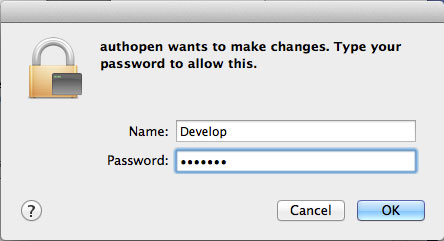



Lorsque vous lancez UltData - Récupération de données Mac sur système d'exploitationX, vous verrez la fenêtre suivante. Cliquez sur "Load Image" et chargez le fichier image que vous venez de créer. Ceci fait, UltData - Mac Data Recovery commencera à analyser ce fichier image pour rechercher des données perdues.









